2020-02-17 23:08
在操作和使用电脑时,很多人往往也都会存储各种文件在电脑磁盘上,但是在文件存储后却又由于自己的失误而不小心误删除其中一些重要文件,导致数据出现丢失的现象。比如说很多人在清理缓存文件时,一般也都会对一些无用的文件进行清理和删除,当然也存在一些手误的现象。

但是如果是清理文件的话,一般也都会对电脑所删除的文件进行清理,也就是我们所说的回收站清空删除,这样的话所删除的文件一般也都会直接被系统所隐藏。那么当电脑回收站文件删除后,如何才能找回丢失和误删除的文件呢?下面嗨格式数据恢复大师就为大家介绍下,如何才能找回回收站被删除的文件,主要分为以下两种方法:
方法一:数据恢复软件
1、下载安装“嗨格式数据恢复大师”,选择主界面中的“快速扫描恢复”模式对丢失数据的磁盘进行扫描。
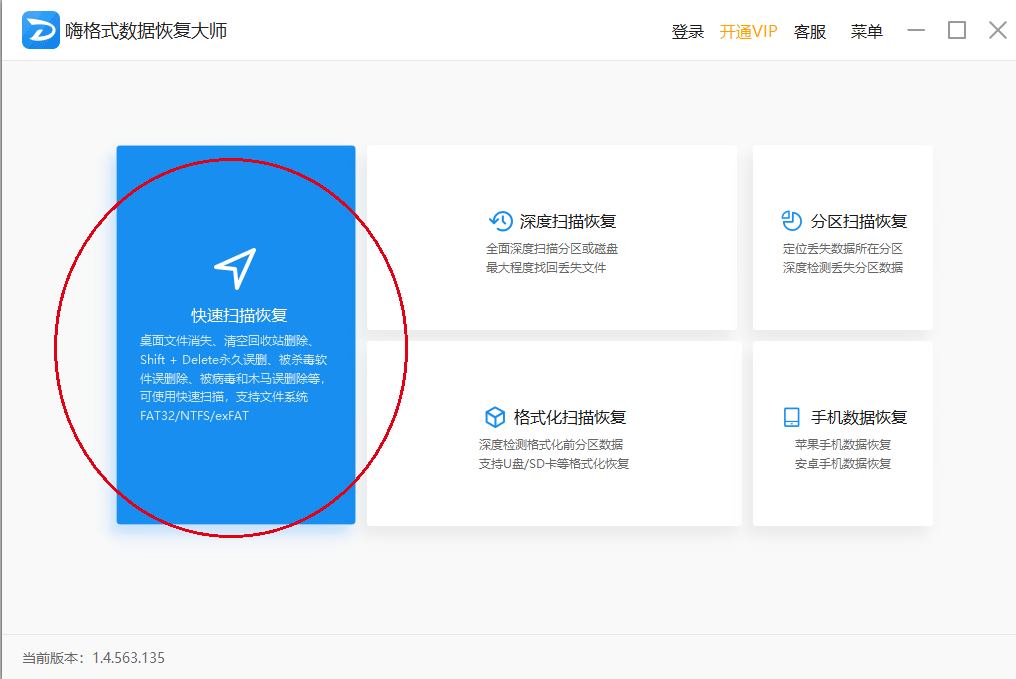
2、选择“原文件所存储的位置”可直接选择对应数据误删除的磁盘,以”回收站“为例。并点击下方”开始扫描“即可自动对丢失数据的磁盘进行扫描。
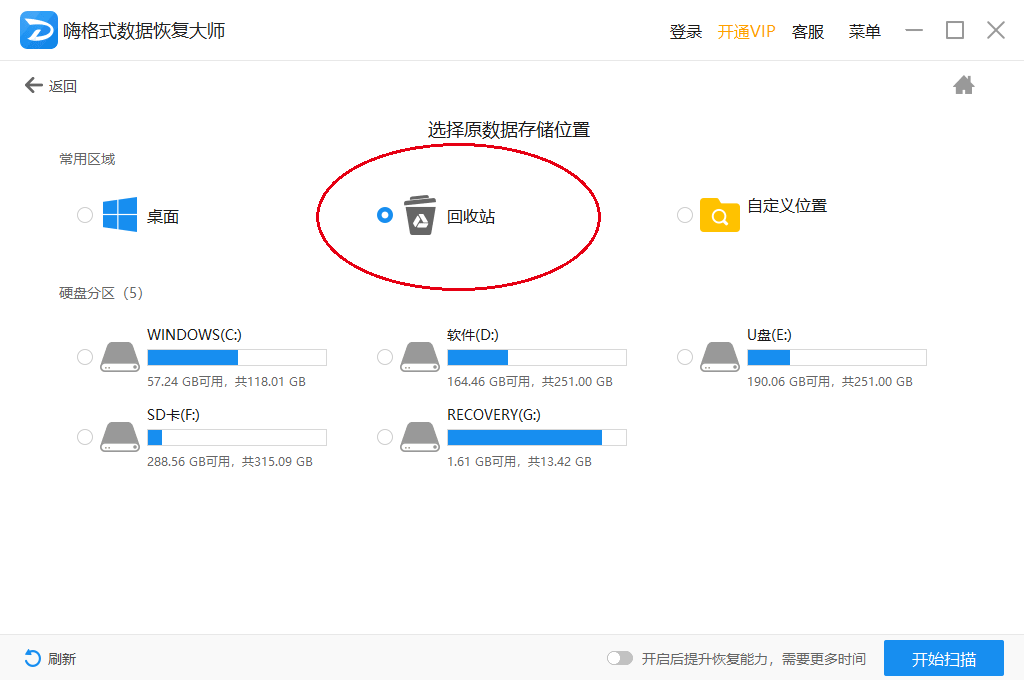
3、当扫描结束后,也就可按照文件路径,或者文件类型两种形式,依次选择我们所需要恢复的文件,并点击下方”恢复“选项,即可找回丢失文件。
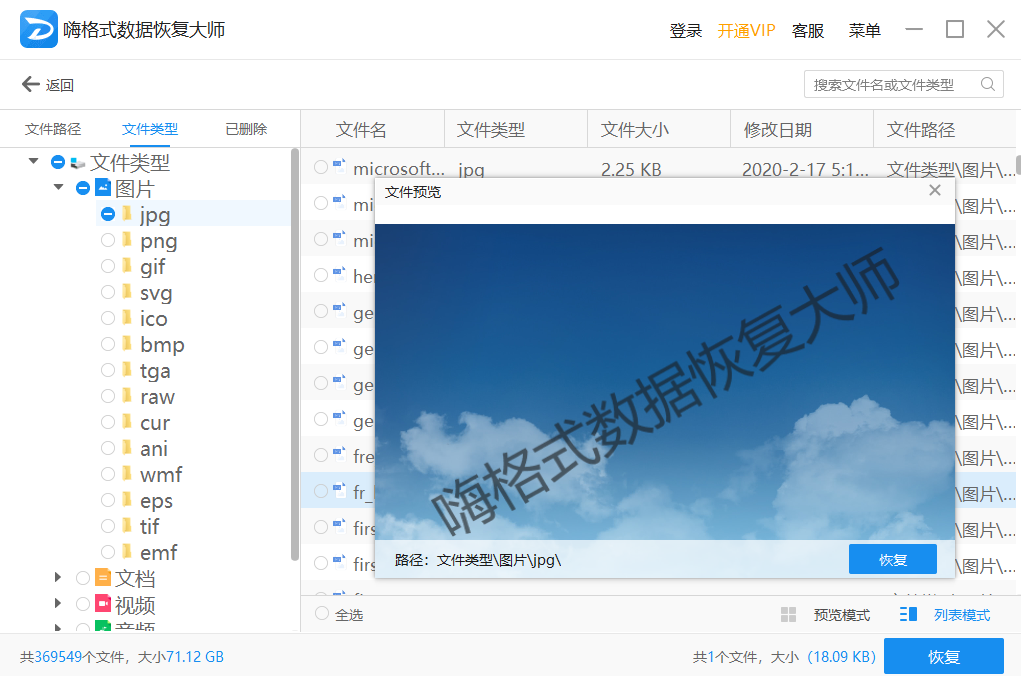
方法二:注册表恢复
注册表恢复主要是利用系统注册表功能对丢失数据的磁盘进行扫描和修复。具体操作步骤如下:
1、打开电脑,按住”Win+R”组合键,输入“regedit”命令,并点击下方”确定“即可打开注册表。
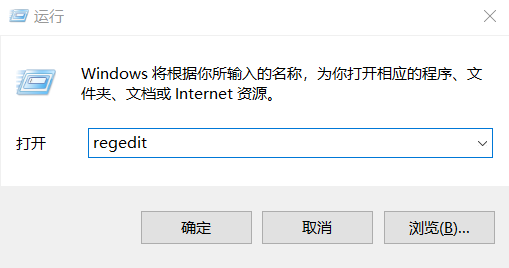
2、当注册表打开完成后,按照以下文件顺序依次点开对应选项:“hkeylocalmachine”、“SOFTWARE”、“Microsoft”、“Windows”、“CurrentVersion”、“Explorer”、“Desktop”;

3、选择对应”NameSpace“文件夹,并右键选择新建“项”,将项值命名为:{645FFO40——5081——101B——9F08——00AA002F954E}。
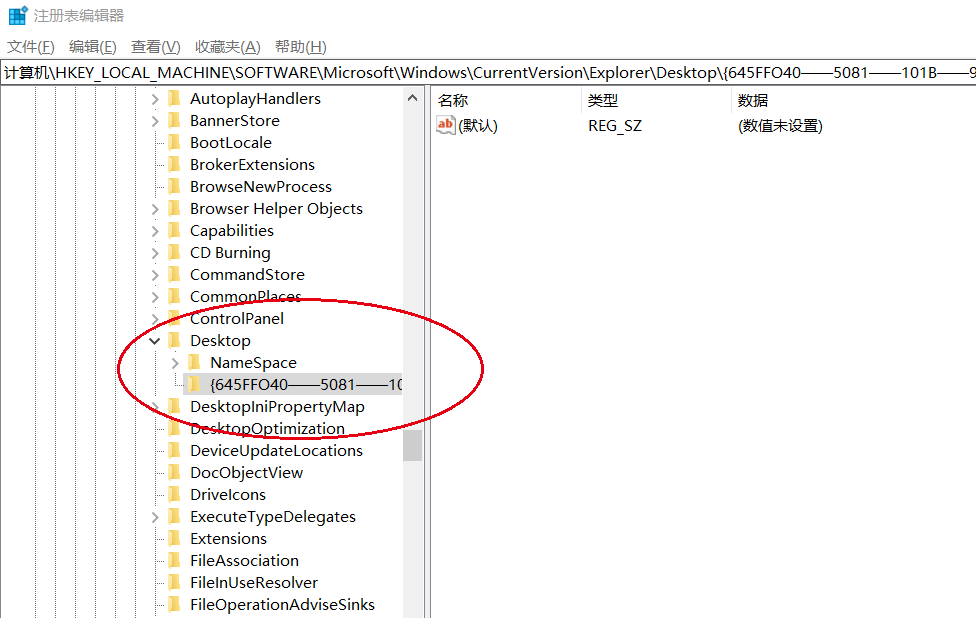
4、选中对应新建的“项”文件,并在右侧双击选择“修改”,将其中的“数值数据”修改为“回收站”并重启电脑,即可找回丢失数据文件。
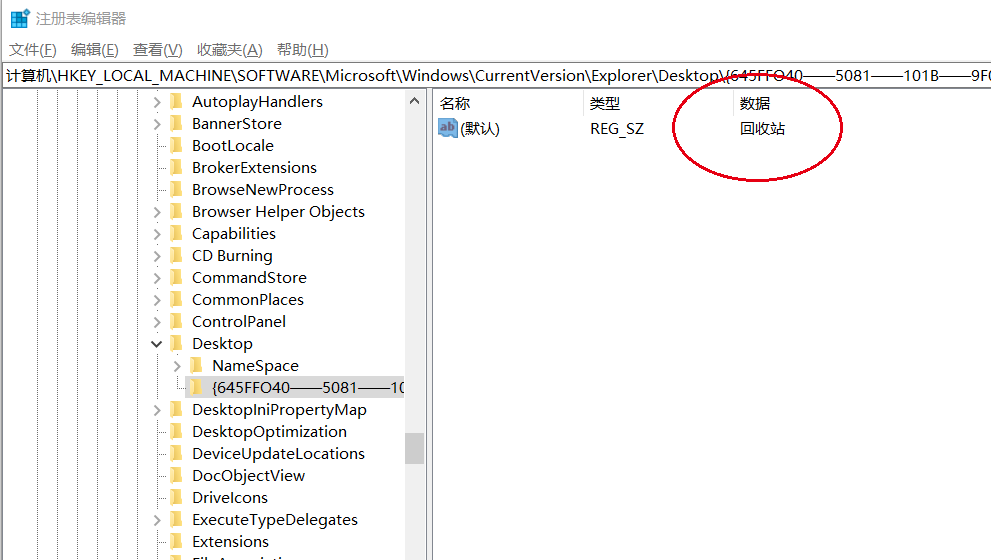
以上就是关于”电脑回收站文件删除后怎么恢复“的相关方法的介绍,相信大家也都有了一定的了解。当然在使用这两种方法恢复之前,需要确保删除的数据文件没有被新数据所覆盖。
相关资讯:
更多精彩内容,尽在【嗨格式数据恢复大师教程中心】